
Innehåll
- Så här öppnar du 2 Apps på Moto Z: Innan vi börjar
- Så här öppnar du 2 Apps på Moto Z: Låt oss komma igång
Motorola Moto Z är en fantastisk smartphone. Många kan sägas för företagets beslut att omfamna modulär anslutning på ett sätt som är meningsfullt. Du stänger inte av din Moto Z och tar den ifrån för att lägga till ny funktionalitet. Du låser enkelt en Moto Mod på plats på telefonens baksida. Moto Mods är inte det enda som gör Moto Z fantastiskt. Något som Moto Mods är bara möjligt på grund av Googles Android-operativsystem och de saker som det tillåter företag att göra. Till exempel visste du förmodligen inte att du kan öppna 2 appar samtidigt med Moto Z.
Det kallas multitasking, och det är möjligt eftersom Moto Z kör Android 7.0. Programuppdateringen gav möjlighet att öppna 2 appar samtidigt, plus andra funktioner som Google hoppas kommer att hålla användare limmade till sin Android-smartphone. DayDream, till exempel, välj välj Android-smartphones till virtuella verklighetshuvuden när de är dockade med det DayDream Viewer-tillbehör som företaget nyligen började sälja. Google samlar de nya funktionerna multitasking kollektivt. Det är på grund av den här funktionen att du kan skicka ett textmeddelande och fortsätta att titta på en tv-serie samtidigt.

Så här öppnar du 2 appar på Moto Z och Moto Z Droid, enhetens variant som är exklusiv för Verizon.
Läs: Vanliga Moto Z Droid & Moto Z problem och lösningar
Så här öppnar du 2 Apps på Moto Z: Innan vi börjar
Innan vi börjar är det viktigt att notera några saker om multitasking i Android Nougat på Moto Z.
Den första viktiga är att du måste se till att du faktiskt har den installerad. Bärare håller lite sväng när enheter på deras nätverk får uppdateringar som Android Nougat. Moto Z Droid på Verizon har erbjudit användarna möjlighet att ladda ner uppdateringen senast förra året. De som köpt den olåsta Moto Z direkt från Motorola började nyligen ta emot Nougat. Din telefon kanske inte har den installerad än.
Gå till Inställningar-appen på din telefon och bläddra ner till slutet av alla dina inställningar. Om du ser Android 7.0 listad under Om Phone har du den programvara du behöver. Om du inte gör det, knackar du på Om telefon och kontrollerar din enhet för att se om det finns några programuppdateringar tillgängliga.
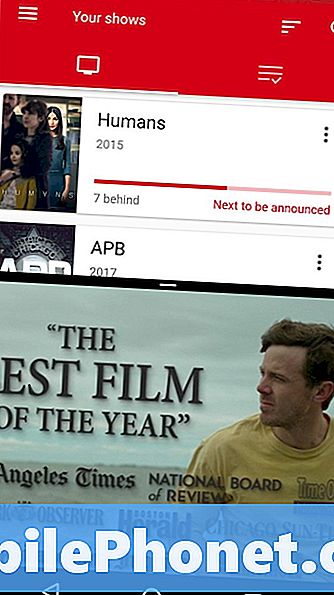
Den andra sak du bör tänka på är att alla dina appar inte kommer att kunna multitaska. Utvecklare måste ha stöd för funktionen i sina appar. Utan den kod som krävs för att få funktionen att fungera, kommer du inte kunna multitaska med den appen. Tyvärr finns det inget sätt att berätta vilka appar som stödjer multitasking tills du försöker använda dem. Inbyggda appar som tillverkas av Google stöder funktionen helt bra.
Många av Androids mest populära applikationer har uppdaterats för att stödja multitasking, men vissa högprofilerade stalwarts förblir. Det är också värt att notera att vissa appar kanske aldrig stöder funktionen eftersom de inte längre uppdateras eller att deras utvecklare inte tror att det är nödvändigt.
Observera att den här funktionen fungerar om du använder startprogrammet Google Now installerat på din Moto Z eller en tredjepartstartare som kan hämtas från Google Play Butik.
Så här öppnar du 2 Apps på Moto Z: Låt oss komma igång
Slå på din Moto Z och öppna en av de appar som du vill multitaska med. I samband med denna demonstration använder vi Serist, en tv-spårare som finns tillgänglig i Google Play Butik. Öppna din första app.
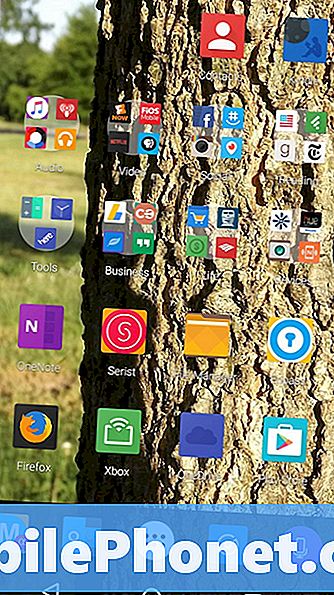
När du är inne i appen håller du fingret ner på torget till höger om hemknappen längst ner på skärmens undersida.
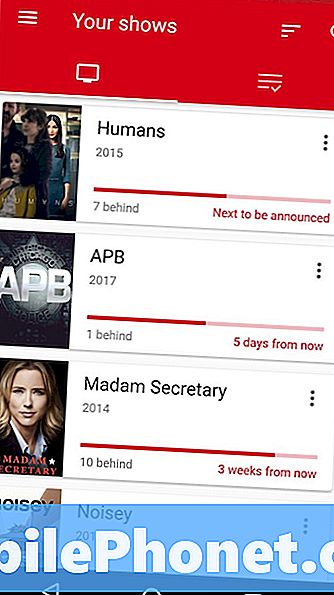
Nu har du två alternativ. Du kan antingen välja den andra appen som du vill öppna från listan över nyligen öppnade appar eller tryck på Start-knappen för att starta startprogrammet och välj en app som du inte har öppnat än. Vi gör det senare.
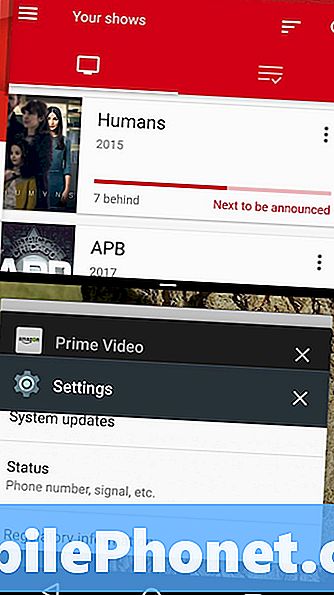
När din telefon redan har en app i multitasking, lyser statusfältet högst upp på skärmen den dominerande färgen på den appen. Till exempel, vår är lysande röd eftersom det är den dominerande färgen på Serist. Vi går med Amazons Prime Video app för den andra appen.
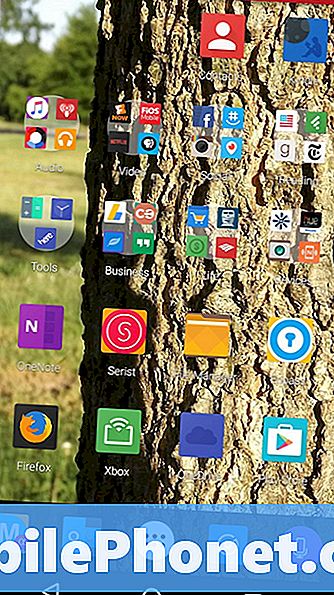
Om appen kan användas i multitasking, så får du det här. Om det inte går kan du få ett meddelande som säger att du inte kan multitaska med den appen eller att den kanske inte fungerar korrekt.
Det är allt det verkligen är. Google lyckades göra det väldigt lätt att komma igång. Som standard beror multitaskning på enhetens orientering. Du kan lämna enheten i stående läge. Denna riktning gör det enkelt att se och skriva samtidigt. Det är till exempel bäst att titta på en video på toppen och textning eller bläddring längst ner.
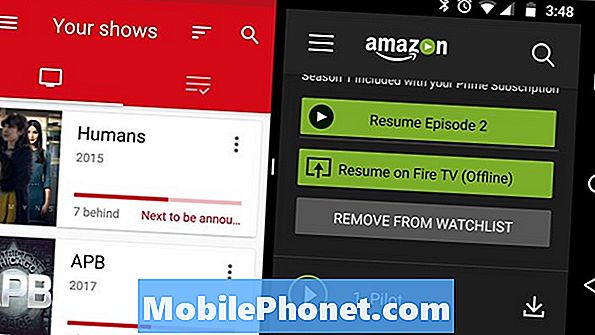
Landskapsläge är utmärkt för att arbeta på båda sidor av din skärm.
Lycka till att öppna 2 apps på Moto Z.


